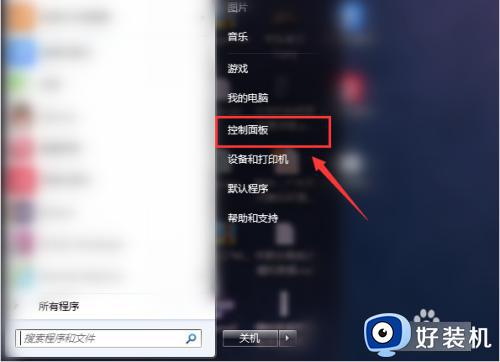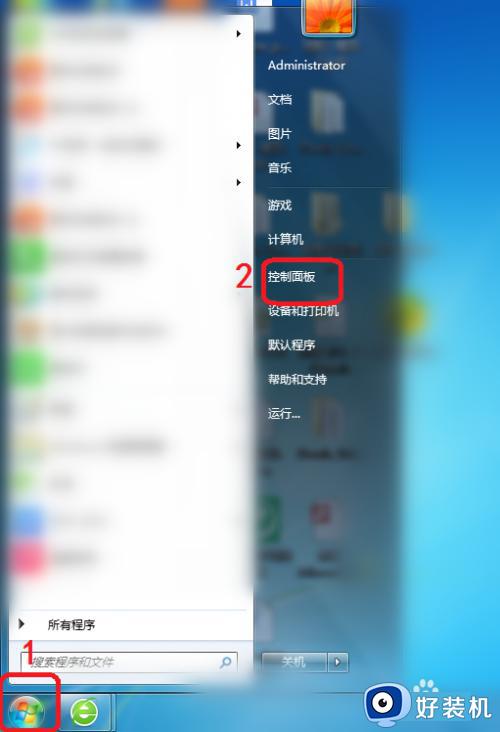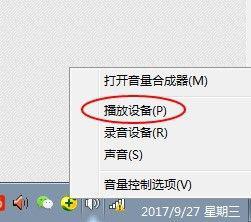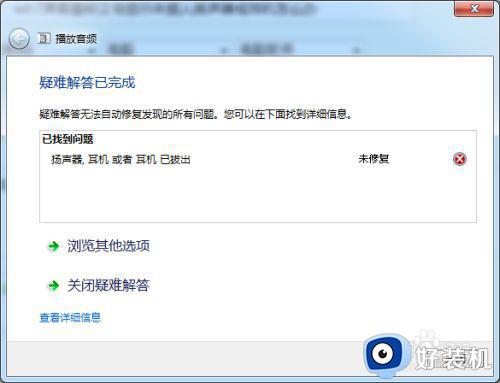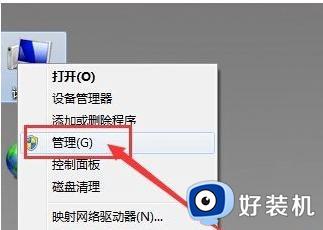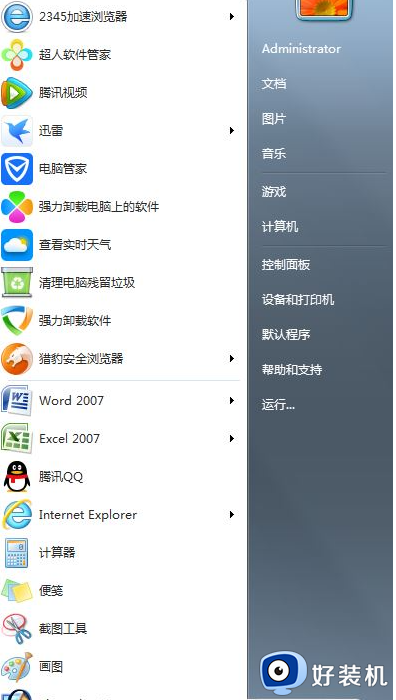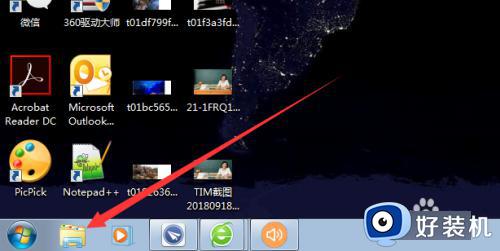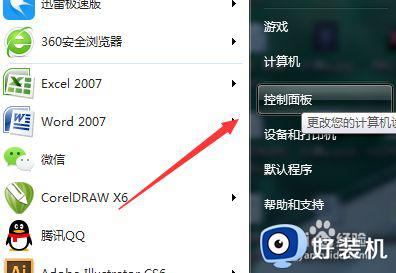win7插耳机还是外放怎么办 win7插了耳机还外放处理方法
时间:2023-05-05 09:41:22作者:xinxin
当用户在日常使用win7电脑播放音乐的时候,外放声音难免会影响到他人休息,因此可以通过插入耳机来倾听,可是当用户在给win7系统插入耳机之后,却依旧会出现声音外放的情况,那么win7插耳机还是外放怎么办呢?这里小编就来教大家win7插了耳机还外放处理方法。
推荐下载:win7旗舰版正式版
具体方法:
1、首先启动电脑并进入win7系统。

2、然后在任务栏上右键选择任务栏管理器。
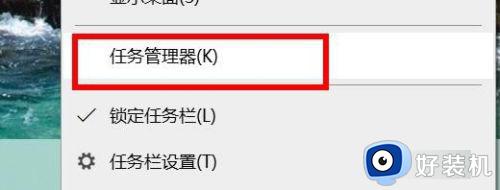
3、我们切换到进程页面看看有没有 “RTHDCPL.exe”。
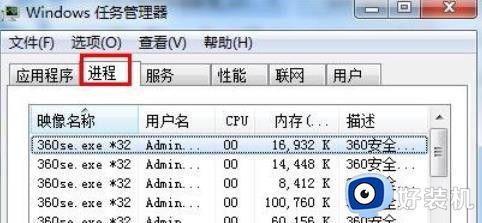
4、如果没有找到该程序,则会出现插上耳机仍然放外声音的情况,可能是你在设置的时候将其禁止了。
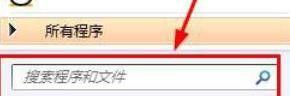
5、点击开始按钮—运行,然后输入RTHDCPL.exe。

6、若是查询无果,开始—运行,然后输入msconfig,选择【启动】选项卡,在其中寻找RTHDCPL将其前面的勾打上,然后单击应用,确定,重启电脑。

上述就是小编带来的win7插了耳机还外放处理方法了,碰到同样情况的朋友们赶紧参照小编的方法来处理吧,希望能够对大家有所帮助。